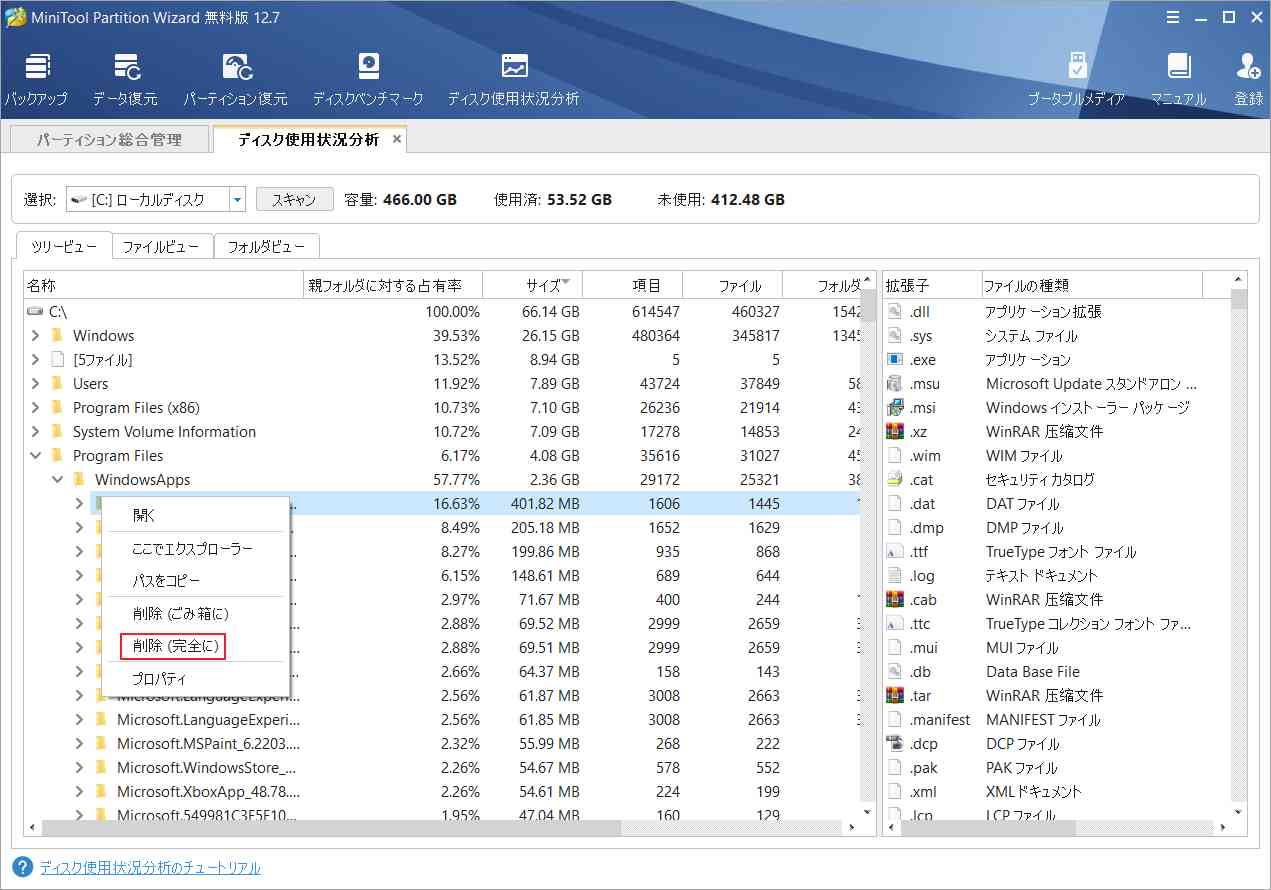Windowsの起動ドライブにファイルが大量に作成され、ドライブの空き容量がなくなってしまうという不具合が、ネットで報告されている事があります。MiniToolのこの記事では、この問題を解決するためのいくつかの方法を提供しています。
Windows Defender のバグにより、Windows 10 の起動ドライブが数千のファイルでいっぱいになる
HDD/SSDの容量が突然足りなくなり始めましたか?多くのユーザーからの報告によると、Windows DefenderのバグによってWindowsの起動ドライブが何千ものファイルで埋め尽くされ、Windows 10のディスク容量が数ギガバイトも浪費されていることがあるそうです。時には、30GBの容量を占有したこともあります。以下は、tenforums.comに掲載された実例です。
お気づきの方もいらっしゃると思いますが、前回のWindows Defenderでは、HDD/SDDがガラクタファイルでいっぱいになってしまうバグがありました。その間に、修正版がリリースされ、静かにインストールされています。Engineのバージョンが1.1.18100.6よりも低い場合、このバグがあります。このアップデートを受け取った場合、エンジンバージョン Engine Versie: 1.1.18100.6 を使用しています(それ以下は、Engine Versie: 1.1.18100.5 などのように、まだアップデートを受け取っていないことになります)。
https://www.tenforums.com/antivirus-firewalls-system-security/178846-windows-defender-bug-hotfix-today.html
調査によると、Windows DefenderにMicrosoft Defender antivirus engine update “1.1.18100.5 “がインストールされていることが確認されました。このアップデートをインストールすると、C:ProgramDataMicrosoftWindows DefenderScansHistoryStoreディレクトリが約600バイトから2KBの小さなファイルでいっぱいになりはじめました。
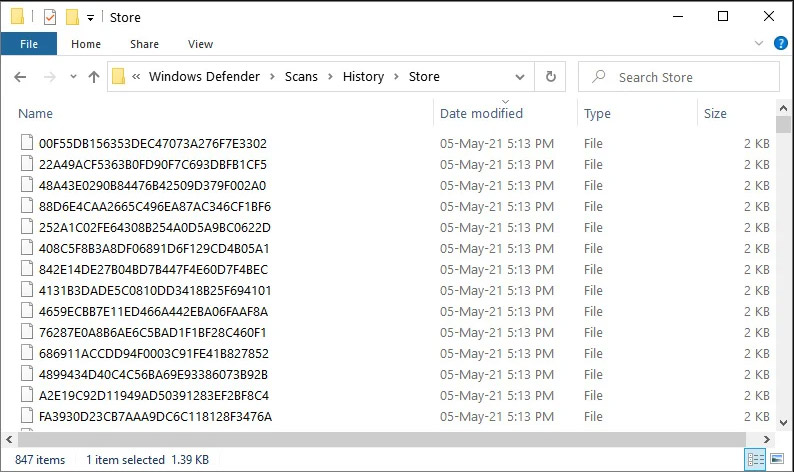
さらに、総ファイル数はユーザーによって様々でした。あるユーザーは、Cドライブが数千のファイルでいっぱいになり、30GBのスペースを食いつぶしたと報告しました。また、ファイル数が1100万個まで積み上がり、約11GBの容量を消費したと報告する人もいました。
この問題は、Microsoft Defenderのリアルタイム保護をオンにした後にしばしば現れました。バグのせいでHDD/SSDの容量が足りなくなるのは、とても悔しいことです。どのようにそれを修正するのですか?次の部分を読み続けましょう。
おすすめ記事:パソコンがフリーズ。[Alt]+[Ctrl]+[Del]キーを押しても反応しない場合の対処法
「WindowsのバグでWindowsの起動ドライブがいっぱいになる」問題の解決方法
「DefenderのバグでWindowsの起動ドライブが大きなファイルでいっぱいになる」問題は、ウイルス対策エンジンを1.1.18100.5から1.1.18100.6に更新することで解決できることが証明されています。Windows 10でWindows Defenderのウイルス対策をアップデートするには、以下二つの方法があります。
# 1. Windowsセキュリティ経由でWindows Defenderを更新する
「DefenderのバグでWindowsの起動ドライブが大きなファイルでいっぱいになる」問題が発生したため、マイクロソフトはリアルタイム保護バグの更新プログラムをリリースしました。以下の手順でWindows Defenderを更新してください。
ステップ1.Windowsキー+Iキーで「設定」アプリを起動し、「更新とセキュリティ」を選択します。
ステップ2. 左側のパネルから「Windows セキュリティ」を選択し、右側から「Windows セキュリティを開く」をクリックします。
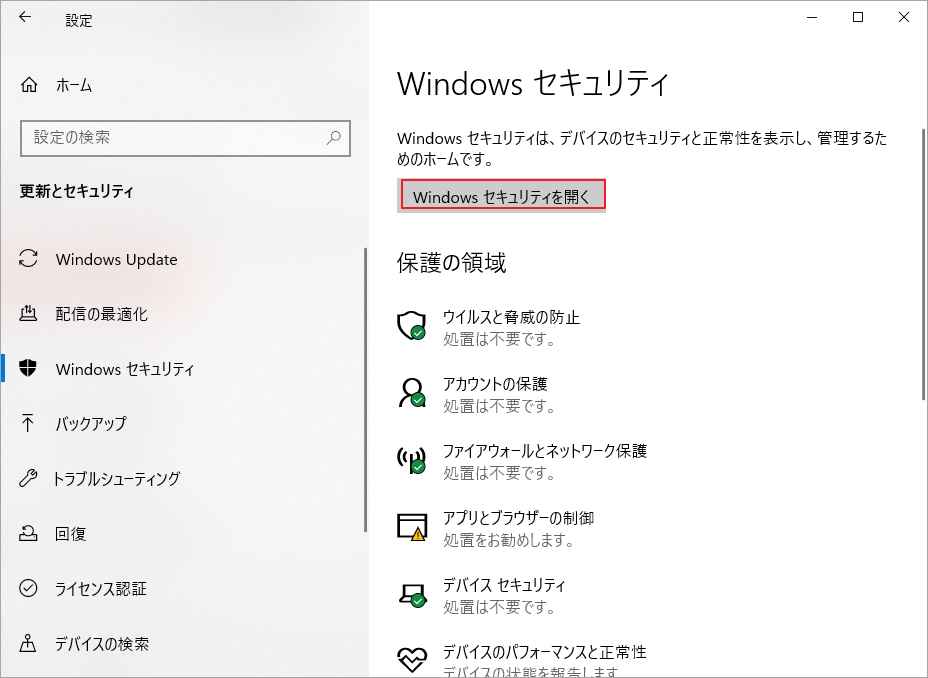
ステップ3.左下隅にある設定アイコンをクリックし、「バージョン情報」を選択します。すると、Microsoft Defenderの現在のアンチウイルスエンジンのバージョンを確認することができます。古いバージョンを使用している場合は、次のステップに進んで最新のアップデートをインストールしてください。
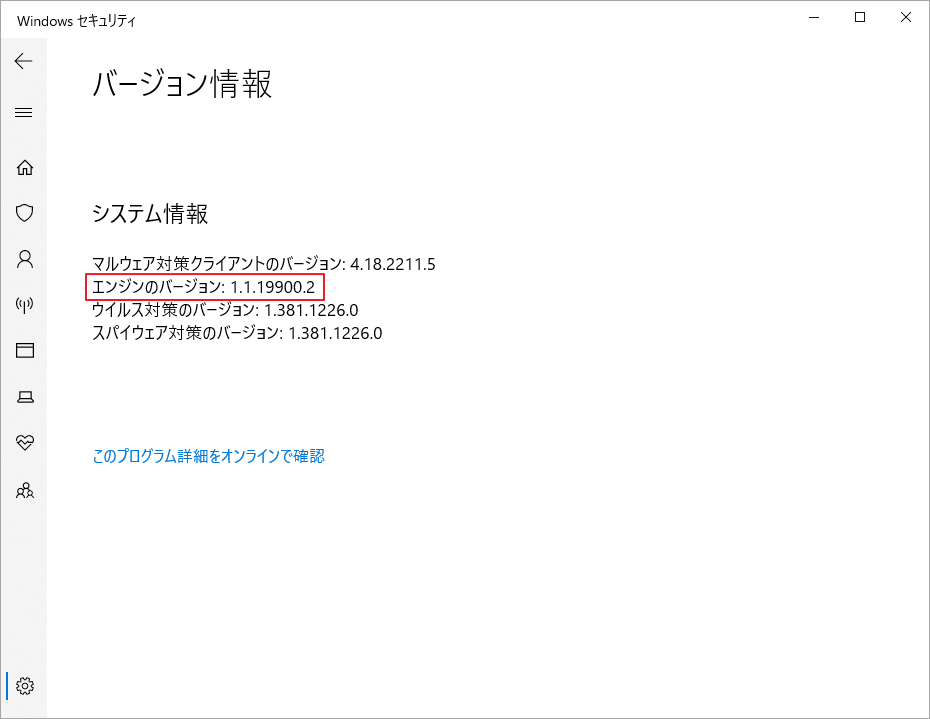
ステップ4.ステップ1に従って設定ウィンドウを開き、左側からWindows Updateを選択し、「更新プログラムのチェック」をクリックして、保留中の更新プログラムをインストールします。通常、更新プログラムのタイトルは「Microsoft Defenderウイルス対策セキュリティ インテリジェンスの更新」です。
ステップ5. インストールが完了したら、コンピュータを再起動し、「DefenderのバグでWindowsの起動ドライブが大きなファイルでいっぱいになる」の問題が解決されるかどうかを確認します。
# 2. CMDでWindows Defenderを更新する
また、CMDを使用してWindows Defenderのアンチウイルスエンジンの更新を手動で行うこともできます。上記の方法でWindows Defenderの更新ができない場合は、こちらの方法をお試しください。
ステップ1.タスクバーの検索ボックスに「cmd」と入力します。そして、コマンドプロンプトのアプリを右クリックし、「管理者として実行」を選択します。
ステップ2. 昇格したコマンドプロンプトのウィンドウで、次のコマンドを順番に入力し、それぞれのコマンドの後にEnterキーを押します。
- cd %ProgramFiles%Windows Defender
- exe -removedefinitions -dynamicsignatures
- exe -SignatureUpdate
もちろん、Windows DefenderのバグでWindowsの起動ドライブがファイルでいっぱいになった場合は、ファイルを手動で削除することができます。そのためには、Ctrl + AキーでStoreフォルダー内のすべてのファイルを選択し、Shift + Deleteキーでファイルを削除してください。
また、MiniTool Partition Wizardのような専門的なファイルクリーナーを使用することもできます。このクリーナーは、ディスクスペースを占めているものをチェックし、不要なファイルを永久に削除することができます。
MiniTool Partition Wizard Freeクリックしてダウンロード100%クリーン&セーフ